10 個最佳無線網路密碼檢視器推薦
無線網路已成為我們生活中必不可少的一部分,使我們無論走到哪裡都可以連接和存取網路。然而,記住 Wi-Fi 密碼通常很困難,尤其是當我們在各種裝置上連接到多個網路時。為了幫助您克服這個麻煩,我們列出了十個 最好的無線網路密碼檢視器 適用於 iPhone、Android 手機、Windows PC 和 Mac 的應用程式。透過這些 Wi-Fi 密碼檢視器,您可以輕鬆存取和管理您的 Wi-Fi 密碼,確保無縫連線。
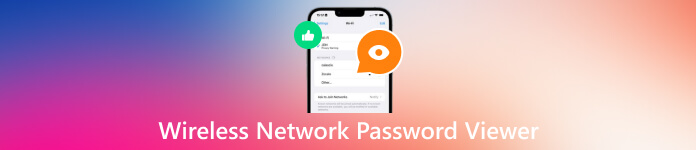
- 第 1 部分. iPhone 無線網路密碼檢視器
- 第 2 部分. Android 無線網路密碼檢視器
- 第 3 部分:Windows 10/11 Wi-Fi 密碼檢視器
- 第 4 部分:Mac Wi-Fi 密碼檢視器
- 第 5 部分:最佳無線網路密碼檢視器的常見問題解答
第 1 部分:適用於 iPhone 的最佳無線網路密碼檢視器應用程式
從網頁瀏覽到共享文件,可靠的 Wi-Fi 連線至關重要。本部分分享三款iPhone無線網路密碼查看應用程式。您可以檢查它們的優點和功能。
適用於 iPhone 和 iPad 的最佳無線網路密碼檢視器
imyPass iPhone 密碼管理器 讓您輕鬆查看和檢索 iPhone 和 iPad 上儲存的所有密碼,無需每次手動輸入。此無線網路密碼檢視器的一項重要功能是顯示已儲存的網路密碼。它提供密碼備份,確保您永遠不會失去對網路和帳戶的存取。

除了無線網路密碼之外,imyPass 還允許您查看、管理、匯出和共享其他重要密碼,包括Apple ID 密碼、帳戶、在瀏覽器和應用程式中建立的密碼、電子郵件密碼、iCloud 鑰匙圈密碼和Google密碼。它可以在不越獄的情況下查看您所有的 iPhone 密碼。支援所有常用的iOS設備和系統版本。
內建無線網路密碼檢視器
內建無線網路密碼檢視器, iCloud 鑰匙扣,在 iOS 16 及更高版本中引入。它可以讓您方便地存取和管理您的 Wi-Fi 密碼,提供更多便利和安全。這款 iPhone Wi-Fi 密碼檢視器可透過裝置的設定輕鬆存取所有已儲存的密碼。使用這款無線網路密碼檢視器,與朋友或家人分享 Wi-Fi 密碼變得輕鬆無憂。
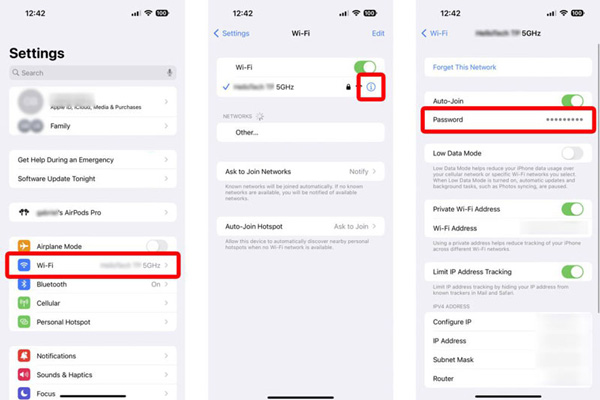
1密碼
以其強大的密碼管理功能而聞名, 1密碼 也將其功能擴展到 WiFi 密碼。這款無線網路密碼檢視器應用程式可以安全地儲存 Wi-Fi 憑證,以便在需要時輕鬆檢索它們。透過 1Password,您可以為您的網路產生強而獨特的密碼,確保最佳安全性。
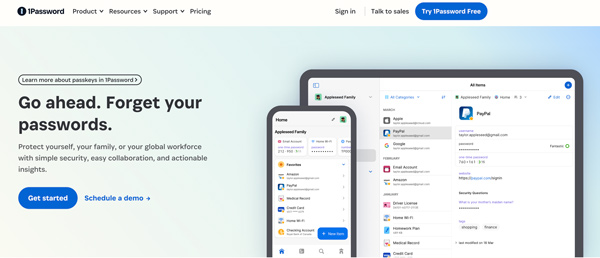
第 2 部分:適用於 Android 的最佳無線網路密碼檢視器應用程式
許多 Android 應用程式可用於檢索和查看已儲存的 Wi-Fi 密碼。本部分將深入研究三個適用於 Android 用戶的無線網路密碼檢視器應用程序,為管理 Wi-Fi 連接提供便利。
Android 10 或更高版本的預設 Wi-Fi 密碼檢視器
如果您的Android裝置升級到Android 10或更高版本,您可以輕鬆使用其內建應用程式查看您的Wi-Fi密碼。轉到“設定”並選擇 網路與網際網路 找到 Android Wi-Fi 密碼檢視器。
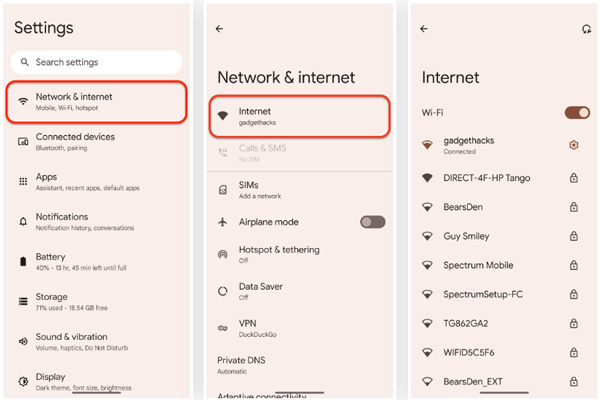
當您到達網路和互聯網螢幕時,請選擇 Wi-Fi 或互聯網,選擇無線網絡,然後點擊相關設定圖示。點擊網路詳細資料中的分享以查看您儲存的無線網路密碼。透過臉部、指紋或密碼進行身份驗證後,您將獲得包含您的 WiFi 憑證的二維碼。
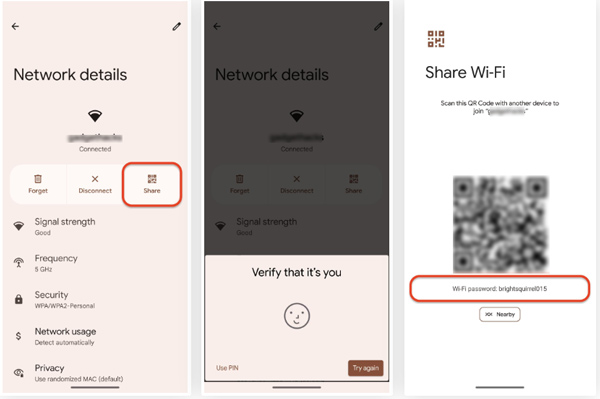
WiFi密碼檢視器
一款向 Android 用戶強烈推薦的應用程式是 WiFi 密碼檢視器和查找器。這款無線網路密碼檢視器應用程式可讓您輕鬆查看 Android 裝置上先前連接的 Wi-Fi 網路的密碼。透過簡單的一鍵操作,WiFi 密碼檢視器即可顯示所有網路詳細信息,包括 SSID、加密類型和密碼。此外,WiFi 密碼檢視器優先考慮安全性,並確保敏感資訊安全地儲存在您的 Android 手機上。
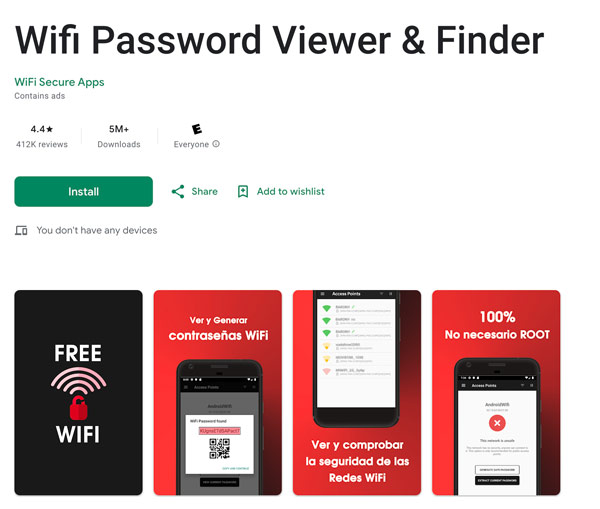
路由器註冊機
如果您正在尋找一種用於 Wi-Fi 密碼檢索的一體化解決方案, 路由器註冊機 是一個特殊的選擇。這個強大的應用程式不僅顯示已儲存的密碼,還為眾多路由器產生預設工廠金鑰,使其在連接到不熟悉的網路時非常有用。
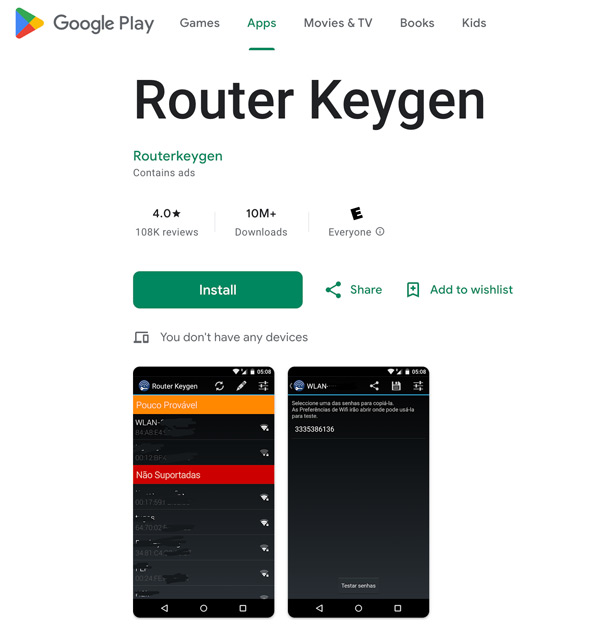
Router Keygen 擁有廣泛的常用預設金鑰資料庫,讓您免去谷歌搜尋預設路由器憑證的麻煩。但是,請務必注意,使用預設密鑰應該負責任地並在法律限制內進行。憑藉其全面的功能,Router Keygen 是一款多功能應用程序,可有效管理您的無線網路連線。
第 3 部分. Windows 11/10/8/7 Wi-Fi 密碼檢視器工具
Windows 作業系統有一個名為 Wi-Fi 密碼檢視器的內建工具,可讓您 查看已儲存的 Wi-Fi 密碼。此外,您可以依靠一些第三方應用程式來管理您建立的密碼。
Windows Wi-Fi 密碼檢視器
作為 Windows 用戶,您可以使用官方 Wi-Fi 密碼檢視器 管理您的網路並增強整體安全措施。無論您使用的是最新的 Windows 11 還是 Windows 10、Windows 8 或 Windows 7 等舊版本,您都可以使用它來檢視和擷取已儲存的 WiFi 密碼。您可以在網路和共用中心存取預設的 Windows Wi-Fi 密碼檢視器。

PassFab Wifi 金鑰
PassFab Wifi 金鑰 是在 Windows 裝置上擷取 Wi-Fi 密碼的另一個絕佳選擇。它提供了精簡且直觀的介面,使用戶可以輕鬆導航。這款 Windows 10 WiFi 密碼檢視器可讓您立即輕鬆檢查並恢復已儲存的 Wi-Fi 密碼。它可以掃描您的電腦,識別您已連接的網絡,並顯示其關聯的密碼。您可以複製並貼上密碼或保存它們以供以後使用。此外,它還允許您創建一個 密碼重設盤,如果您忘記了登入密碼,這會很有用。
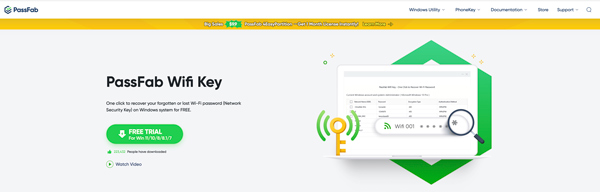
第 4 部分:最佳 Mac 無線網路密碼檢視器
您可以將 macOS 更新至 macOS Ventura 或更高版本的系統,並使用其內建的無線網路密碼檢視器。或者您可以使用第三方應用程式查看已儲存的無線網路密碼。
鑰匙串訪問
Mac 用戶可以信賴內建的 鑰匙串訪問 應用程式來查看和管理他們的 Wi-Fi 密碼。這款功能強大的實用程式可全面概述 Mac 上保存的所有密碼,包括 Wi-Fi 網路。透過鑰匙串訪問,您可以在需要時輕鬆搜尋、編輯和檢索 Wi-Fi 密碼。
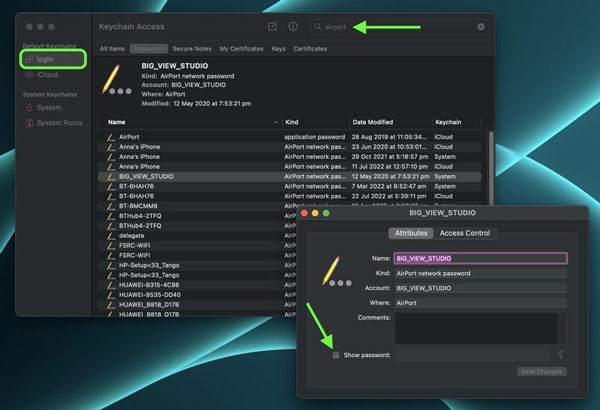
Dashlane 密碼管理器
Dashlane 密碼管理器 是一款功能豐富的 WiFi 密碼檢視器應用程序,適用於 Mac、iPhone、Android 裝置和 Windows 電腦等不同裝置。它提供了一個簡單的介面,使您能夠快速檢索和顯示您保存的 Wi-Fi 密碼。此外,Dashlane 支援匯入和匯出 Wi-Fi 密碼等進階功能,使其成為管理無線網路連線的多功能工具。
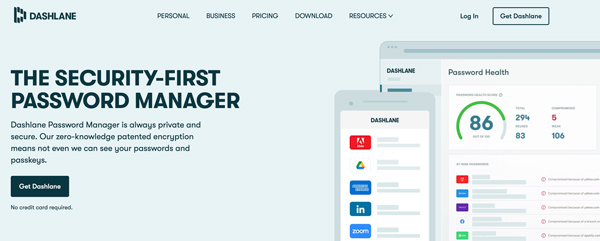
第五部分. 無線網路密碼檢視器常見問題解答
如何與 Android 分享 iPhone Wi-Fi 密碼?
若要與 Android 裝置共用 iPhone Wi-Fi 密碼,請前往 WLAN 或 Wi-Fi 設置,然後點擊您想要分享其密碼的網路旁的 i 圖示。點擊密碼部分並選擇複製選項。然後,您可以將密碼分享到您的 Android 手機。
如何查看 iPhone 上的個人熱點密碼?
要在 iPhone 上查看您的個人熱點密碼,請前往“設定”,點擊“個人熱點”,然後檢查“個人熱點”部分下的 Wi-Fi 密碼。
是否有可能找到隱藏的無線網路?
是的,可以找到隱藏的無線網路。隱藏網路不會被廣播,因此它們不會出現在您裝置的可用網路清單中。但是,如果您知道它們,則可以透過輸入網路名稱和密碼來手動連接到隱藏網路。
結論
無線網路密碼檢視器 應用程式簡化了檢索 Wi-Fi 密碼的任務,確保您可以輕鬆連接到已儲存的網絡,而無需記住複雜的密碼。探索上述十個選項,找到最適合您查看 Wi-Fi 連線需求的應用程式。



